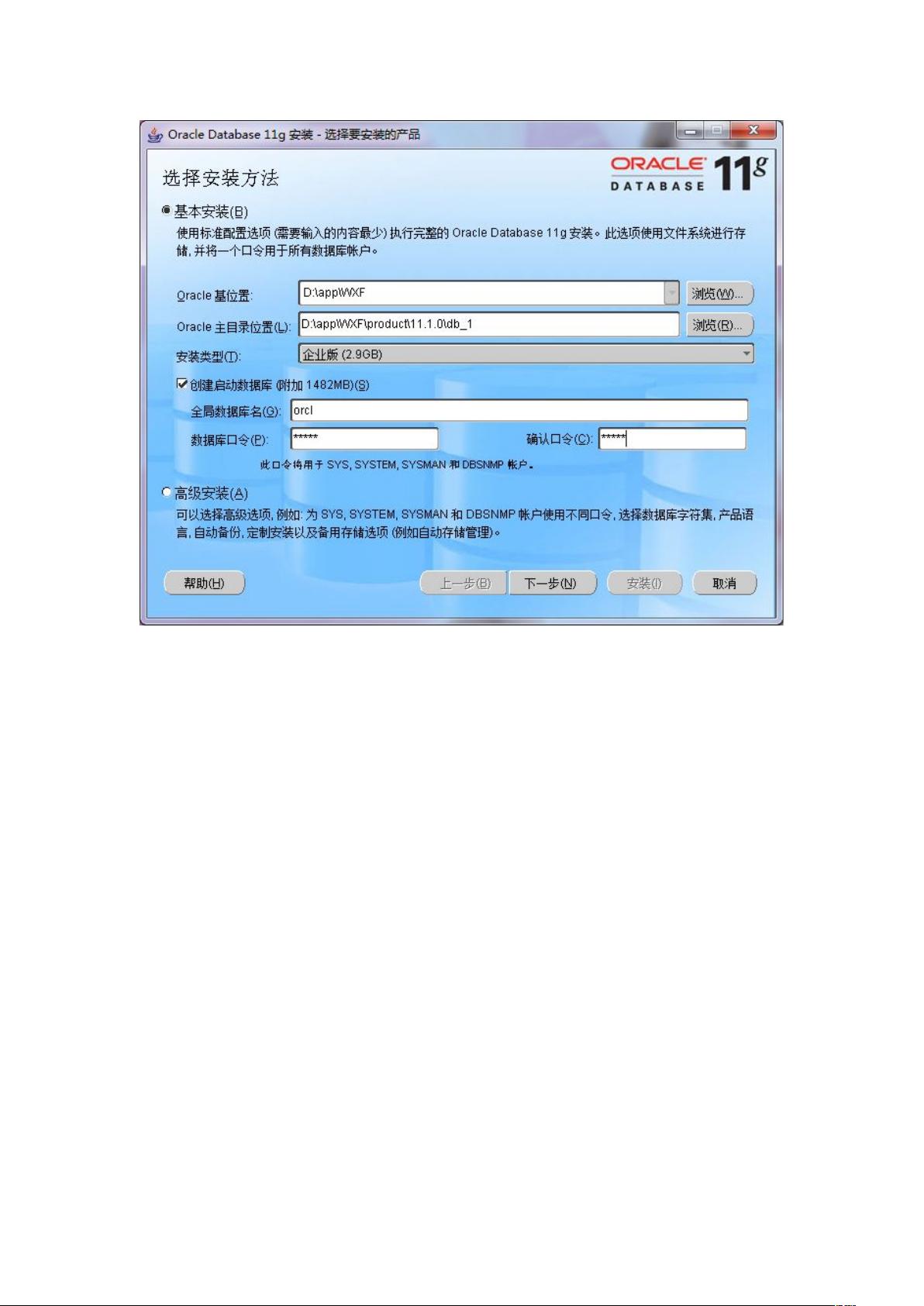Windows 7 安装Oracle 11g图文教程
需积分: 9 18 浏览量
更新于2023-03-16
收藏 2.12MB DOCX 举报
"这篇资源提供了在Windows 7系统上安装Oracle 11g的详细步骤,包括了解压缩、运行setup.exe、设置安装路径和数据库口令,并特别针对安装过程中遇到的操作系统兼容性问题给出了解决方案。"
在安装Oracle 11g数据库管理系统时,尤其是在Windows 7操作系统上,可能会遇到兼容性问题。Oracle的安装程序会检查当前操作系统的版本,并可能因为不识别Windows 7而导致安装失败。在这种情况下,我们需要手动修改安装文件中的配置来解决这个问题。
首先,找到Oracle的安装文件夹,例如"D:\Oracle11\app\WXF\product\11.1.0\db_1\inventory\prereqs\db",在此路径下找到名为"refhost.xml"的文件。这个文件包含了Oracle对支持操作系统的定义。使用文本编辑器,如EditPlus3,打开该文件。
在"refhost.xml"文件中,找到与Windows Vista相关的节点,如下所示:
```xml
<!--MicrosoftWindowsVista-->
<OPERATING_SYSTEM>
<VERSIONVALUE="6.0"/>
</OPERATING_SYSTEM>
```
然后,将这段代码替换为适用于Windows 7的配置:
```xml
<!--MicrosoftWindows7-->
<OPERATING_SYSTEM>
<VERSIONVALUE="6.1"/>
</OPERATING_SYSTEM>
```
保存更改并关闭文件。返回Oracle安装向导,此时应能继续安装流程。尽管在"产品特定的先决条件检查"阶段仍然可能出现不通过的提示,但可以忽略此警告并点击"下一步"。
在安装过程中,需要确认用户已验证兼容性,然后安装程序会继续进行。在Configuration Assistant配置完成后,Oracle数据库开始在您的计算机上安装。安装过程中会展示数据库的启动和创建进度。
最后,当Oracle数据库安装完成后,会出现完成安装的界面。此时要注意,不要立即点击"确定"结束安装,因为还有后续的关键步骤,例如配置环境变量和启动Oracle服务,这对于Oracle数据库的正常使用至关重要。
在安装结束后,需要确保添加Oracle相关的环境变量,如ORACLE_HOME、PATH和TNS_ADMIN,并启动Oracle的服务。这些步骤通常包括在Oracle的配置工具中,如Oracle Universal Installer (OUI)或Database Configuration Assistant (DBCA)。正确配置这些环境变量和启动服务后,Oracle 11g才能在Windows 7上正常运行并提供数据库服务。
虽然在Windows 7上安装Oracle 11g有一些额外的步骤,但通过调整配置文件和细心操作,可以成功完成安装。提供的资源包含了整个过程的详细截图和文字说明,对于初次安装或遇到类似问题的用户来说,是一个非常有价值的指南。
点击了解资源详情
点击了解资源详情
2020-09-10 上传
点击了解资源详情
点击了解资源详情
点击了解资源详情
yinhuWXF
- 粉丝: 19
- 资源: 81
最新资源
- CoreOS部署神器:configdrive_creator脚本详解
- 探索CCR-Studio.github.io: JavaScript的前沿实践平台
- RapidMatter:Web企业架构设计即服务应用平台
- 电影数据整合:ETL过程与数据库加载实现
- R语言文本分析工作坊资源库详细介绍
- QML小程序实现风车旋转动画教程
- Magento小部件字段验证扩展功能实现
- Flutter入门项目:my_stock应用程序开发指南
- React项目引导:快速构建、测试与部署
- 利用物联网智能技术提升设备安全
- 软件工程师校招笔试题-编程面试大学完整学习计划
- Node.js跨平台JavaScript运行时环境介绍
- 使用护照js和Google Outh的身份验证器教程
- PHP基础教程:掌握PHP编程语言
- Wheel:Vim/Neovim高效缓冲区管理与导航插件
- 在英特尔NUC5i5RYK上安装并优化Kodi运行环境